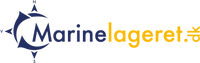1 Produkt
Verfolgen Sie Ihre Segeltörns mit Sailserver
Der Einstieg in Ihren Sailserver ist schnell und einfach, und die überwiegende Mehrheit der Menschen kann die Installation selbst durchführen – auch wenn sie nicht besonders technisch versiert sind. In der Regel müssen Sie Ihren Sailserver lediglich mit dem mitgelieferten Kabel an eine freie Steckdose im Boot anschließen.
Sailserver kann mit den meisten neuen und alten Instrumenten verbunden werden. Dabei werden auch die Daten der Bootsinstrumente im Logbuch gespeichert.
Wenn Sie Sailserver nicht mit den Instrumenten des Bootes verbinden, verwendet Sailserver sein internes GPS, um das Logbuch zu führen.
Von einem Segelbegeisterten zum anderen
Sailserver wurde vom Ingenieur Jørg Ulrich Hansen erfunden und entworfen, der auf die Herstellung von Steuerungen für Maschinen spezialisiert ist, die in Cloud-Lösungen mit dem Internet verbunden sind. Er ist außerdem ein leidenschaftlicher Segler und hat sowohl auf 470er- als auch auf 505er-Jollen dänische und nordische Meisterschaften gewonnen. Die Idee zu Sailserver entstand, als Jørg Ulrich Hansen mit seiner Familie Segeltouren begann. Er baute einen Prototyp auf Sailserver, den er kontinuierlich weiterentwickelte und der heute ein einzigartiges automatisch geführtes Logbuch ist, das mit den anderen Instrumenten des Bootes verbunden und mit dem Internet verbunden werden kann. Es verfügt über zusätzliche Funktionen, damit auch die Daheimgebliebenen die Fahrt mitverfolgen können, und ist mit einer Ankerwache ausgestattet, sodass das Boot überwacht wird, wenn Sie nicht an Bord sind. Die endgültige Version enthält auch eine Clubhausfunktion, sodass sich diejenigen – wie Jørg Ulrich Hansen und seine Familie –, die andere Segler in einem neuen Hafen treffen möchten, problemlos finden können. Sailserver wird kontinuierlich mit neuen Funktionen weiterentwickelt, die stets auf der Grundidee von Sailserver basieren, Erinnerungen , Sicherheit und Gemeinschaft zu schaffen!
Finden Sie unten Ihren Sailserver 2:
Hilfe bei der Installation erhalten Sie weiter unten auf der Seite!
Wofür können Sie Ihren Sailserver nutzen?
Benutzerkonto erstellen
- Sobald Sailserver installiert ist, müssen Sie ein Konto erstellen.
- Wählen Sie im Menü oben auf der Seite ANMELDEN aus und befolgen Sie die Anweisungen auf dem Bildschirm.
- Wenn Sie eingeloggt sind, muss Ihr Sailserver mit Ihrem Boot verknüpft sein. Mehr dazu erfahren Sie, wenn Sie oben auf „Installation“ klicken.
- Sobald Ihr Konto erstellt ist, können Sie wählen, ob Sie unsere Sailserver-App für Android oder iOS verwenden möchten.
- Wenn Sie als Benutzer bei Sailserver angemeldet sind – entweder über Ihren Computer oder Ihr Telefon – ist das Dashboard das Erste, was Sie sehen.
- Oben auf dem Bildschirm befindet sich ein Symbol, das den Zugriff auf Seiten mit Informationen zum Wetter, Ihrem Benutzerprofil und den Daten Ihres Bootes ermöglicht.
- Am unteren Bildschirmrand befinden sich fünf Symbole, die den Zugriff auf die fünf am häufigsten verwendeten Seiten ermöglichen.
Armaturenbrett
Hier erhalten Sie einen Überblick über die aktuellen Daten der Bootsinstrumente, Position und Wetter – unabhängig davon, ob Sie segeln oder das Boot steht. Im Stillstand können Sie auch die letzte Fahrt sehen, die das Boot zurückgelegt hat.
Logbuch
Hier finden Sie das Logbuch mit allen Fahrten, die das Boot zurückgelegt hat, mit Gesamt- und Durchschnittswerten, sortiert in einem übersichtlichen Kalender. Sie können nach einer bestimmten Reise suchen, Details zur Reise anzeigen oder eigene Notizen zur Reise hinzufügen.
Ankerwache
Die Ankerwache behält Ihr Boot im Auge, wenn Sie nicht an Bord sind. Bei aktivierter Ankerwache erhalten Sie über die App auf Ihrem Handy eine Benachrichtigung, eine E-Mail und ggf. eine SMS, wenn sich das Boot bewegt oder sich der Wasserstand oder die Wetterbedingungen ändern.
Freunde
Auf dieser Seite suchen Sie nach anderen Booten, auf denen ebenfalls ein Sailserver installiert ist. Sie können eine Freundschaft mit anderen Booten anfordern oder einfach „Folgen“ wählen. Sie entscheiden ganz allein, was andere von Ihrem Boot sehen und ob sie nach Ihnen suchen können.
Das Clubhaus
Wenn Sie das virtuelle Clubhaus betreten, sehen Sie, welche Boote sich in der Nähe befinden und diese können Ihr Boot sehen. Ihr Boot ist für andere nur sichtbar, solange Sie sich im Clubhaus aufhalten. Wenn Sie dort sind, treffen Sie andere Segler.
Hilfe zur Installation finden Sie hier!
In der Box finden Sie:
- Sailserver 2 mit integrierter eSIM-Karte
- NMEA 2000-Kabel
- Kurze Bedienungsanleitung.
Bitte notieren Sie sich Ihre Sailserver-ID, die sich auf der Rückseite des Sailservers befindet, oder machen Sie ein Foto davon. Ihre Sailserver-ID muss bei der Registrierung verwendet werden, um Ihren Sailserver 2 mit Ihrem Boot zu verknüpfen.
Über das mitgelieferte Kabel kann Sailserver 2 an moderne Instrumente mit NMEA 2000 angeschlossen werden. Wenn Sie eine Verbindung zu SeaTalk NG herstellen möchten, muss dieses Kabel separat erworben werden.
Sailserver 2 funktioniert weiterhin ohne Verbindung zu den Instrumenten des Bootes, sondern nur mit Informationen vom internen GPS.
Status-LED
Auf der Vorderseite des Sailserver 2 befindet sich eine Status-LED, die Ihnen bei der Installation und bei etwaiger Fehlerbehebung hilft.
- Grünes Licht – Gültige GPS-Position gefunden.
- Rotes Licht – Noch keine GPS-Position gefunden.
- Blaues Licht – Vorübergehender Zustand. Die Anzahl der Blitze ist nicht relevant.
- 1 Blinken – Sailserver ist im Internet.
- 2x Blinken – Sailserver ist vorübergehend nicht im Internet.
- 3-maliges Blinken – Sailserver startet oder Internet ist nicht möglich.
- 4 Blinkzeichen – Sailserver hat beim Start Fehler.
Sailserver 2 ist mit dem NMEA 2000-Netzwerk verbunden
Mit NMEA 2000 können Instrumente verschiedener Anbieter miteinander verbunden werden. NMEA 2000 basiert auf einem einzigen Kabel namens Backbone, an das die Instrumente über ein Drop-Kabel angeschlossen sind. Das Backbone-Kabel ist an 12V angeschlossen, von wo jedes Instrument seine Versorgungsspannung erhält.
SeaTalk NG von Raymarine und SimNet von SIMRAD sind ebenfalls NMEA 2000-Netzwerke, jedoch mit unterschiedlichen Anschlusstypen.
Wir verfügen über die meisten Anschlüsse und Kabel, mit denen Sie Ihren Sailserver an die Instrumente des Bootes anschließen können.
Ihr Sailserver 2 wird mit dem Kabel, das Ihnen beim Kauf des Sailserver 2 beiliegt, an einen freien Anschluss im Backbone angeschlossen. Sollte kein freier Anschluss vorhanden sein, müssen Sie ein T-Stück verwenden. T-Stücke und Multi-T-Stücke finden Sie in unserem Webshop.
Sailserver 2 ohne Verbindung zu den Instrumenten des Bootes
Sailserver 2 funktioniert auch ohne Verbindung zu den anderen Instrumenten des Bootes, das Protokoll enthält dann jedoch keine Daten, die von den Instrumenten stammen.
Um den Sailserver 2 zu installieren, muss er über den NMEA 2000-Anschluss an 12 V angeschlossen werden. Sie können das mitgelieferte NMEA 2000-Kabel verwenden, indem Sie den Stecker abschneiden, der NICHT an Sailserver 2 angeschlossen werden sollte. Das Kabel wird abisoliert und an 12 V vom Sicherungskasten des Bootes angeschlossen. Rot für + und Schwarz für -.
Verbinden Sie Sailserver 2 mit dem Internet
Sailserver 2 wird mit einer Prepaid-eSIM-Karte geliefert, mit der Sie mindestens 10 Jahre lang in den meisten Teilen der Welt mobiles Internet haben.
Wenn Sie sich an einem Ort befinden, an dem es keinen Empfang gibt, können Sie eine andere SIM-Karte verwenden oder Sailserver 2 mit einem WLAN-Router verbinden, der mit dem Internet verbunden ist.
Auf der linken Seite des Sailserver 2 kann eine zusätzliche Micro-SIM-Karte eingesetzt werden. Trennen Sie Ihren Sailserver 2 von der Stromversorgung, bevor Sie die SIM-Karte einsetzen. Die SIM-Karte darf nicht mit einem PIN-Code gesperrt werden. Sailserver 2 wählt automatisch die SIM-Karte aus, auf der eine Internetverbindung besteht.
Der Datenverbrauch beträgt ca. 20 MB pro Monat, wenn Ihr Sailserver 2 rund um die Uhr eingeschaltet ist.
Die LED zeigt durch grünes Blinken an, ob der Sailserver 2 mit dem Internet verbunden ist.
WLAN-Einrichtung
Sailserver 2 kann mit einem WLAN-Netzwerk oder einem WLAN-Hotspot auf einem Mobiltelefon verbunden werden, um auf das Internet zuzugreifen.
Starten Sie die WLAN-Konfiguration
- Drücken Sie einmal die Taste neben dem Netzstecker.
- LED am Sailserver 2 blinkt blau.
- In der Liste der verfügbaren WLAN-Netzwerke sehen Sie nun einen Zugangspunkt (SSID) namens Sailserver.
- Öffnen Sie die WLAN-Einstellungen auf Ihrem Telefon und stellen Sie eine Verbindung zum Sailserver-WLAN-Netzwerk her.
Das Passwort für das Netzwerk finden Sie auf dem Etikett auf der Rückseite Ihres Sailserver 2
Wenn Sie mit dem Sailserver-Netzwerk verbunden sind, öffnen Sie einen Browser auf Ihrem Telefon und geben Sie die Adresse 192.168.19.19 ein. Auf der Webseite gibt es eine Registerkarte „WLAN“, auf der Sie das WLAN-Modul auf Ihrem Sailserver 2 konfigurieren können.
Sailserver 2 kann als Zugangspunkt fungieren oder eine Verbindung zu einem bestehenden WLAN-Netzwerk herstellen.
Konfigurieren Sie Sailserver 2 als Zugangspunkt
- Aktivieren Sie das Kontrollkästchen neben „Aktivieren“.
- Geben Sie die gewünschte SSID in das Feld unten ein ( Bitte wählen Sie einen anderen Namen als Sailserver ).
- Geben Sie ein Passwort für Ihr neues WLAN-Netzwerk ein
- Drücken Sie die Schaltfläche Speichern
Konfigurieren Sie Sailserver 2 für die Verbindung mit einem vorhandenen WLAN-Netzwerk
- Aktivieren Sie das Feld „Aktivieren“ im Abschnitt „Mit WLAN-Zugangspunkt verbinden“.
- Geben Sie im Feld SSID den Namen des WLAN-Netzwerks ein, mit dem Sie eine Verbindung herstellen möchten
- Geben Sie im Feld „Passwort“ das Passwort für das Netzwerk ein, mit dem Sie eine Verbindung herstellen
- Klicken Sie auf die Schaltfläche „Speichern“, um Ihre Konfiguration zu speichern.
Sollten Sie einmal das Passwort für Ihre WLAN-Konfiguration vergessen haben, können Sie die Taste erneut drücken. Wenn die LED blau blinkt, können Sie sich wieder mit dem Standardnetzwerk verbinden und die Konfiguration ändern. Wenn Sie nichts unternehmen, kehrt der Sailserver 2 zur vorherigen Konfiguration zurück, wenn das blaue Blinken aufhört.
Erstellen Sie ein Sailserver-Konto
Wählen Sie LOGIN aus dem Menü oben auf der Seite. Um ein neues Konto zu erstellen, klicken Sie auf „Hier anmelden“ und befolgen Sie die Anweisungen auf dem Bildschirm. Sobald das Konto erstellt ist, können Sie wählen, ob Sie unsere Sailserver-App für Android oder iOS verwenden möchten.
Wenn Sie eingeloggt sind, muss Ihr Sailserver mit Ihrem Boot verknüpft sein. Hier benötigen Sie die Sailserver-ID auf der Rückseite Ihres Sailservers.
- Wenn Sie bei sailserver.com angemeldet sind, können Sie im Menü „Konto“ / „Boot“ auswählen.
- Drücken Sie die Taste an Ihrem Sailserver und die LED blinkt blau.
- Sailserver wird sich nun mit Sailserver.com in Verbindung setzen und Ihnen mitteilen, dass es bereit ist, mit Ihrem Boot verbunden zu werden. Es kann bis zu einer Minute dauern.
- Klicken Sie auf „Boot hinzufügen“, um Ihr Boot hinzuzufügen und folgen Sie den Anweisungen auf der Seite.
Wenn „OK“ angezeigt wird, ist Ihr Sailserver 2 mit dem Boot verbunden und es ist Zeit zum Segeln.
Jedes Mal, wenn Sie einen Segeltörn beenden, wird dies im Logbuch gespeichert. Das Boot muss ca. 20 Minuten stillgelegt haben. fünf Minuten vor Ende der Fahrt. Fährt das Boot innerhalb von 30 Minuten weiter, wird die Fahrt fortgesetzt.